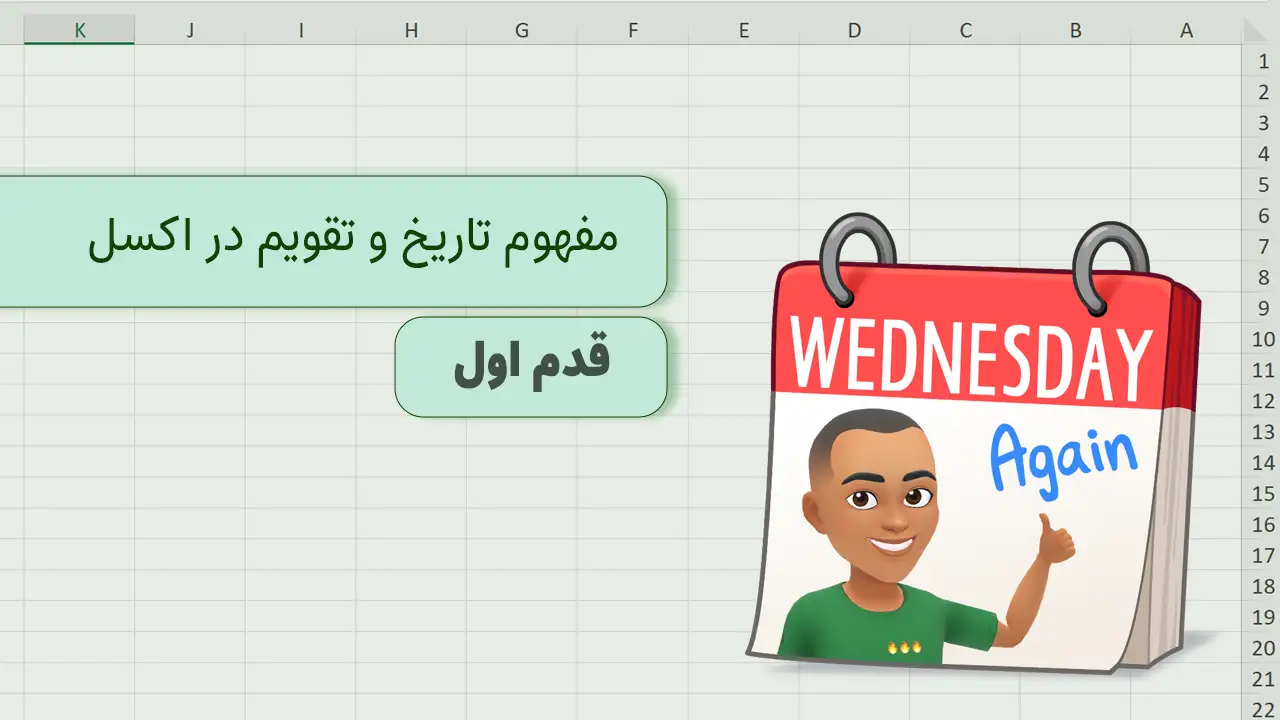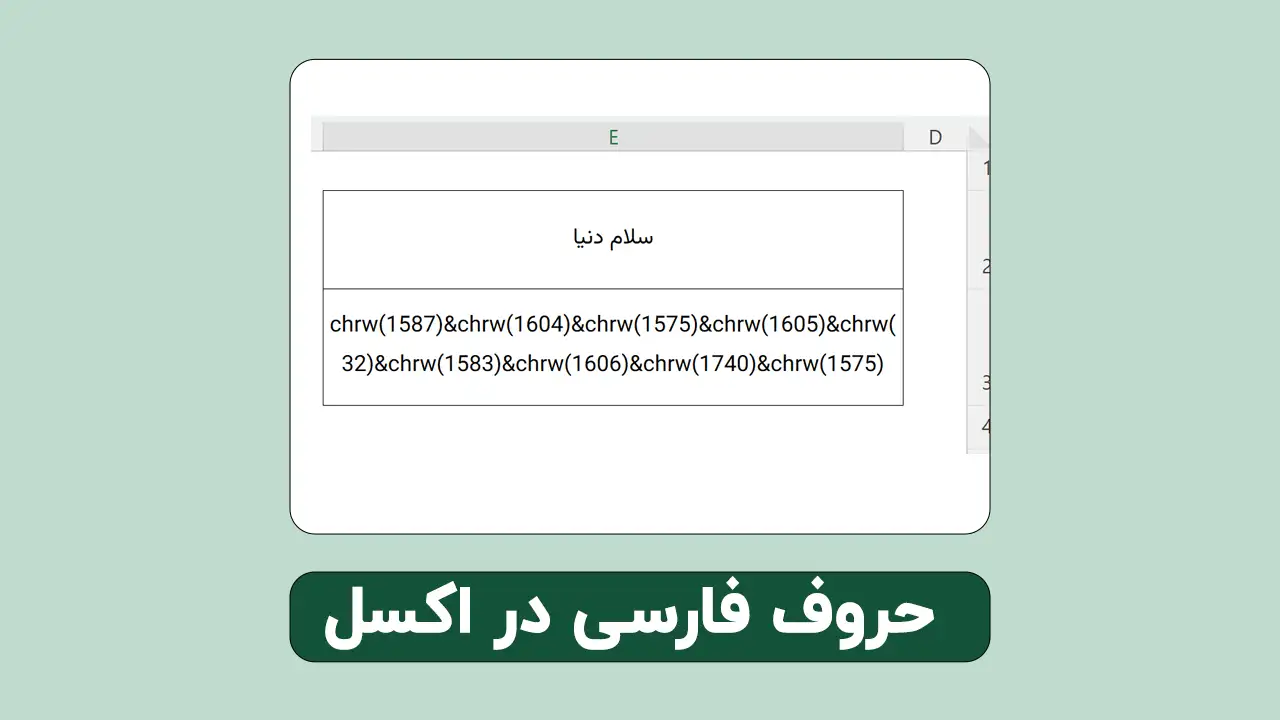برای محاسبه درصد تخفیف در اکسل فرض می کنیم که 6 کالا و یا دوره آموزش داریم که هر کداک قیمت ثابتی دارند و وقتی بیتر از یک دوره را با هم میفروشیم تخفیف جمعی ارائه می دهیم و حالا باید درصد تخفیف هر دوره یا محصول مشخص شود.
فهرست محتوا
توضیح بهتر درصد تخفیف در اکسل
طبق جدول زیر فرض کنید که 6 دوره آموزشی داریم که هر دوره قیمت خود را دارد و ما سه دوره اول را که مجموع مبلغ آنها 7500 تومان می شود را با اعمال تخفیف به مبلغ 6000 تومان عرضه می کنیم . حالا برای محاسبه اینکه هر محصول در واقع با چه قیمتی فروش رفته باید درصد تخفیف را محاسبه کنیم .
این منطقی نیست که 1500 تومان تخفیف را تقسیم بر 3 بکنیم ، را که از کالایی که قیمت آن 1500 بوده هم 500 تومان تخفیف داده میشود و از کالایی که 3500 تومان بوده هم 500 تومان و این منصفانه نیست .
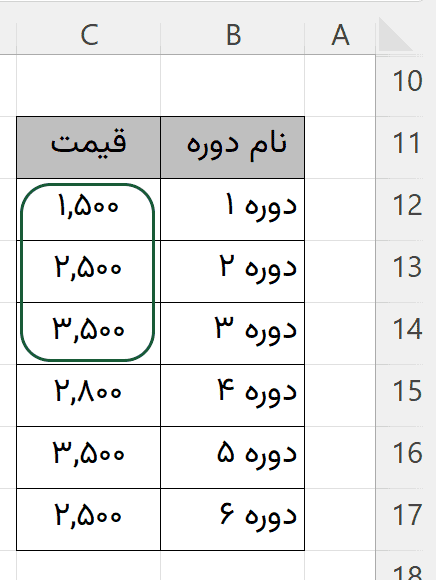
انجام مرحله به مرحله تخفیف روی فروش گروهی
اگر چند محصول را با هم فروختید و تخفیف روی باندل محصولات دادید برای محاسبه تخفیف هر مخصول باید مراحل زیر را انجام دهید.
- مبلغ اصلی جمع محصولات را محاسبه کنید
- مبلغ اصلی را از مبلغ با تخفیف کم کنید
- مبلغ به دسیت آمده که در واقع همان تخفیف شماست را تقسیم بر قیمت اصلی کنید
- تا اینجا درصد تخفیف را به دست آورده اید
- کافیست از مبلغ اصلی هر محصول ، درصد تخفیف را کم کنید
برای اینکه جمع دوره های فروخته شده به صورت پکیج را داشته باشید باید در مقابل آنها چک باکس اکسل قرار دهید و که اگر انتخاب شدند جمع آنها را با تابع SUMIFS به دست بیاورید .

در نهایت برای به دست آوردن درصد تخفیف در اکسل باید نتیجه مانند تصویر بالا باید که در ویدیو ابتدایی هم توضیح دادیم و مطابق ویدیو عمل کنید. این آموزش مربوط به فروش گروهی در اکسل می باشد.
در صورت تمایل می توانید فایل ایجاد شده را در ادامه دانلود کنید و استفاده نمائید.